Notion adalah alat produktivitas yang dapat mengumpulkan berbagai catatan, tugas, dan dokumen Anda dari berbagai aplikasi dan menyatukannya ke dalam satu tempat kerja yang berfungsi. Ada banyak hal yang dapat Anda lakukan dengan Notion, mulai dari membuat daftar tugas sederhana hingga mengatur tim Anda dan membuat database ekstensif.

Namun terlepas dari jenis proyek yang sedang Anda kerjakan, Anda harus mengetahui cara menambahkan dan mengelola kotak centang di Notion. Ini adalah fitur penting yang menyediakan cara mudah untuk mencentang tugas atau item dari kalender Anda. Dalam artikel ini, kami akan menunjukkan kepada Anda cara menambahkan kotak centang dan menguraikan fitur Notion lainnya.
Cara Menambahkan Kotak Centang di Notion
Anda dapat membuat gratis Gagasan akun dengan mendaftar dengan akun Google atau Apple Anda, atau alamat email apa pun. Prosesnya sangat cepat dan mudah. Segera, Anda akan dapat melihat panel kontrol di sisi kiri layar. Di sana, Anda akan memiliki semua yang Anda butuhkan untuk mengatur tugas dan dokumen Anda.
Sebelum kita membahas langkah-langkah menjelaskan cara menambahkan kotak centang di Notion, penting untuk dipahami bahwa hampir setiap jenis halaman atau database di Notion memungkinkan pengguna menambahkan kotak centang. Namun dalam tutorial ini, kami akan menunjukkan cara melakukannya di halaman kosong. Inilah yang perlu Anda lakukan:
- Di panel sisi kiri, klik pada + Tambahkan Halaman pilihan. Atau + Halaman Baru di sudut paling bawah di sisi kiri layar.
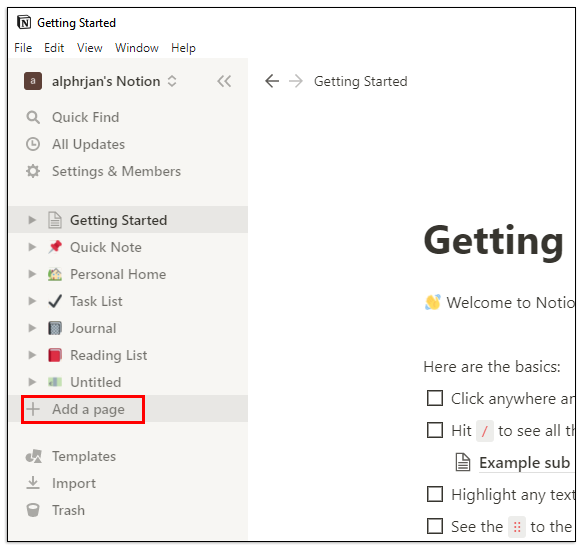
- Anda memilih Kosong dengan ikon atau hanya Kosong dari daftar, atau cukup tekan Memasuki . Anda juga dapat menamai halaman Anda atau membiarkan 'Tanpa Judul'.
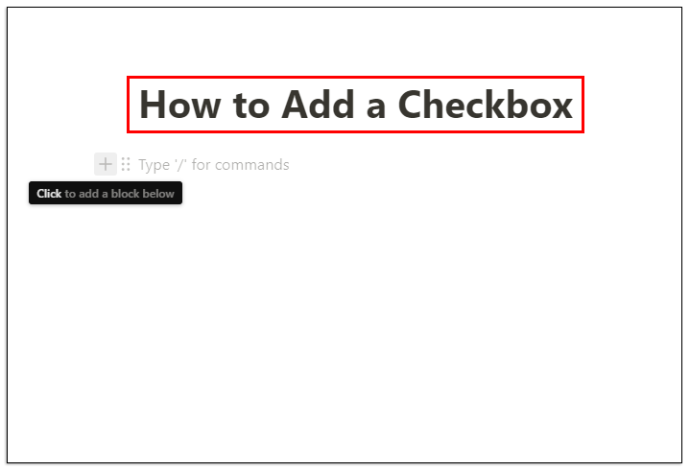
- Untuk menambahkan kotak centang, arahkan kursor ke atas + simbol di bawah judul halaman Anda. Kotak pop-up akan mengatakan, Klik untuk menambahkan blok di bawah ini .
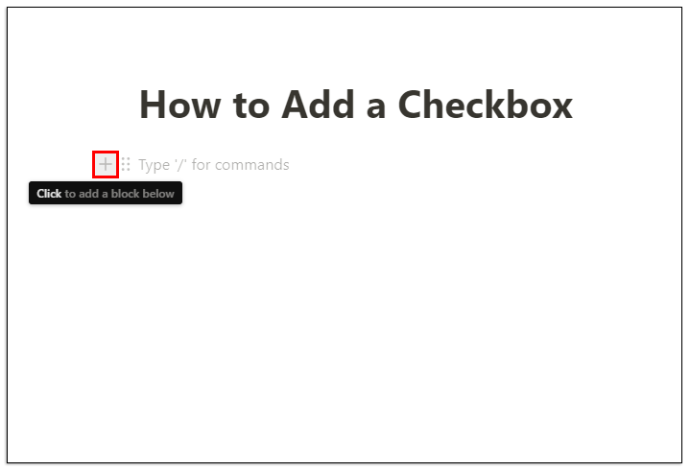
- Setelah Anda mengklik, Anda akan melihat jendela drop-down blok Notion dasar. Diantaranya adalah Daftar tugas . Klik pada simbol kotak centang .
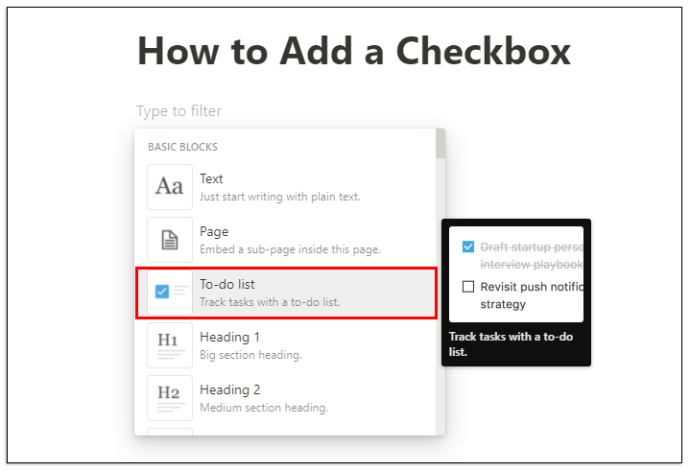
- Kotak centang akan muncul secara otomatis. Dan Anda dapat mengulangi prosesnya untuk menambahkan lebih banyak kotak centang.
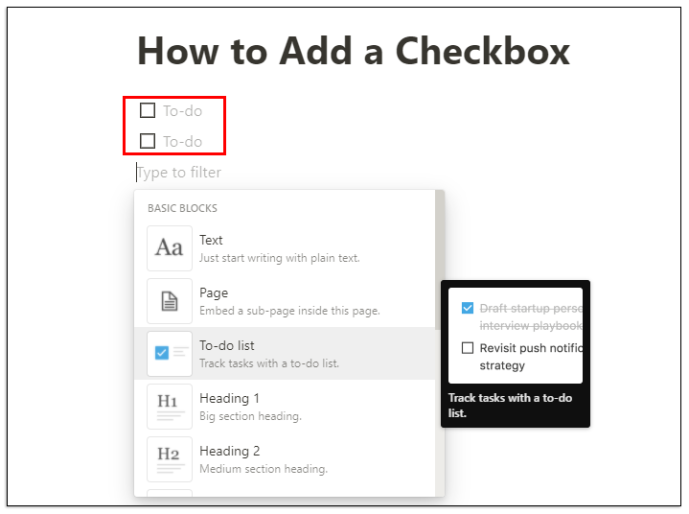
Di sebelah kotak centang yang ditambahkan, Anda dapat menulis tugas dan mencentangnya setelah menyelesaikannya. Kotak centang akan berubah dari kosong menjadi biru cerah, dan teks akan menampilkan coretan dan berubah menjadi abu-abu. Anda dapat menggunakan langkah yang sama untuk menyematkan halaman, menambahkan subjudul, menambahkan poin-poin, tautan, dll.
cara memeriksa nomor yang diblokir di iphone
Menggunakan Template Pelacak Kebiasaan Notion
Notion memiliki banyak templat yang sangat berguna yang memungkinkan Anda menambahkan berbagai blok seperti kotak centang dan menggunakannya untuk berbagai tujuan. Namun, templat yang memanfaatkan blok kotak centang Notion adalah Habit Tracker.
Itu melakukan persis apa yang tersirat. Ini membantu Anda melacak kebiasaan harian Anda. Yang perlu Anda lakukan hanyalah mencentang atau tidak mencentang aktivitas yang seharusnya Anda lakukan. Inilah cara Anda dapat menggunakannya:
- Mulai Halaman Baru di Notion. Pilih yang berwarna-warni Ikon templat .
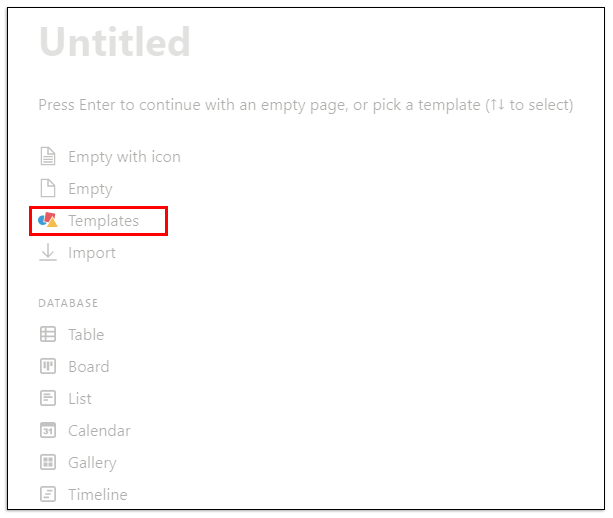
- Di panel sisi kanan, klik Pribadi , lalu dari menu tarik-turun, klik Pelacak Kebiasaan , diikuti oleh Gunakan Templat ini .
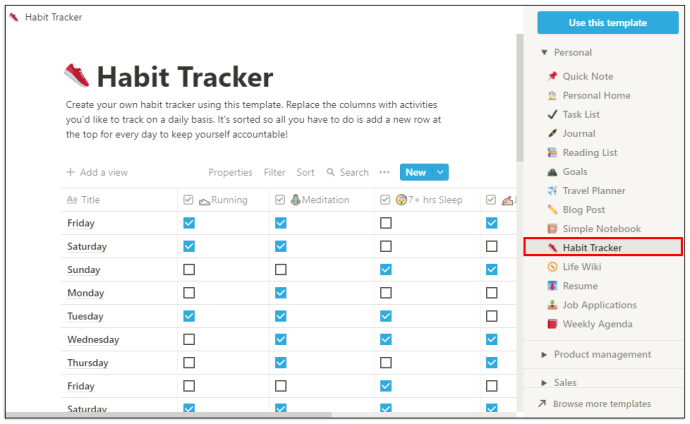
- Saat Notion membuat halaman, Anda akan dapat menyesuaikannya.
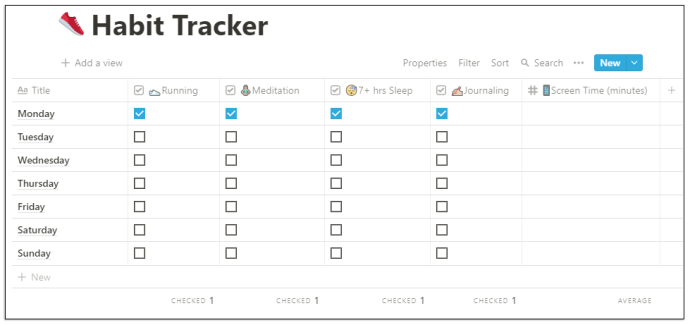
- Anda akan melihat hari dalam seminggu dan kotak centang di baris dan kolom. Anda dapat mengklik bagian atas setiap kolom dan mengubah kebiasaan.
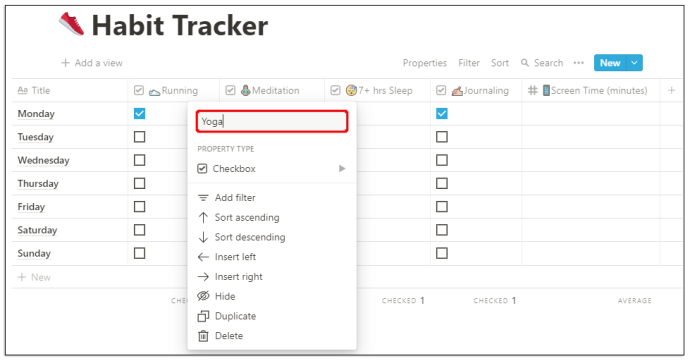
- Anda juga dapat mengubah jenis blok dari kotak centang menjadi email, tagar, tanggal, atau lainnya.
Template Pelacak Kebiasaan juga melacak berapa banyak tugas yang diperiksa dan bahkan dapat memberi Anda persentase yang tepat tentang perkembangan kebiasaan Anda.
Cara Menghapus Centang Semua Kotak Centang Baris di Notion
Bergantung pada cara Anda menggunakan Notion, Anda mungkin memiliki baris dan kolom tugas yang telah Anda periksa setelah beberapa waktu.
Jika Anda melihat informasi yang salah dalam daftar tugas Anda, mungkin akan lebih mudah untuk menghapus centang pada semua kotak centang terlebih dahulu, lalu memeriksa tugas yang telah diselesaikan secara akurat. Anda dapat melakukannya secara manual, tetapi kemungkinan akan menghabiskan lebih banyak waktu Anda.
Dan Notion adalah tentang menghemat waktu sebanyak mungkin. Itu sebabnya Anda dapat menggunakan fitur yang agak tersembunyi untuk menghapus centang semua kotak centang. Yang perlu Anda lakukan hanyalah:
- Pilih semua tugas dengan kursor Anda.
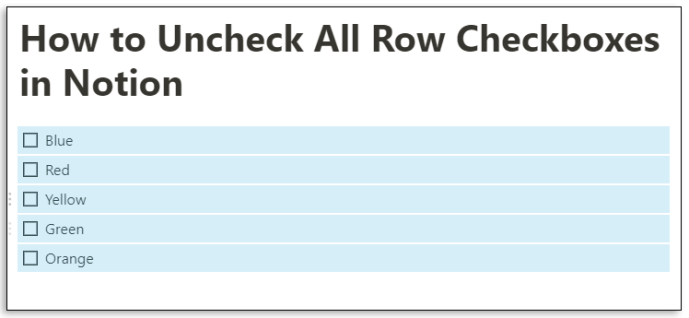
- Centang atau hapus centang semua kotak centang dengan mengklik yang pertama di baris.
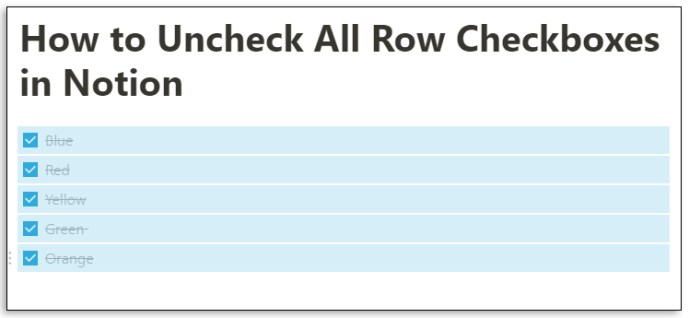
Ini adalah fitur yang nyaman saat Anda berurusan dengan halaman yang Anda buat dari awal dan deretan kotak centang yang Anda tambahkan secara manual. Namun, Anda tidak akan dapat menggunakan pintasan ini saat bekerja di salah satu templat Notion, seperti Habit Tracker.
FAQ tambahan
Bagaimana Anda Menambahkan Simbol Kotak Centang?
Sebagai alat produktivitas, Notion cukup intuitif – pengguna seperti Anda memahami cara kerjanya dengan relatif cepat. Salah satu alasan sangat bagus dalam menghemat waktu adalah karena memiliki pintasan untuk hampir setiap perintah.
Terdapat simbol dan kontrol yang dapat Anda gunakan untuk mempercepat proses pembangunan ruang kerja Anda. Mengenai kotak centang, ada tiga metode untuk menggunakan simbol dan kontrol untuk menambahkan kotak centang.
Metode 1
Notion menyarankan langkah ini segera setelah Anda membuat halaman baru. Inilah yang Anda lakukan:
• Tekan / simbol pada keyboard Anda.
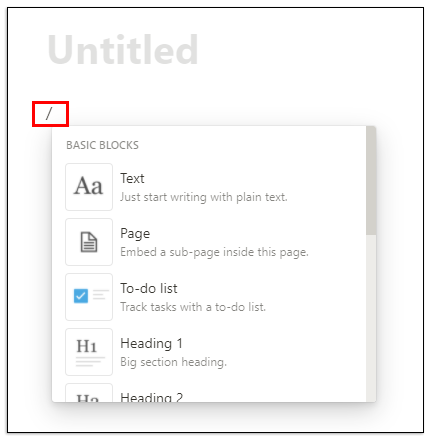
• Pilih Daftar tugas dari menu tarik-turun.
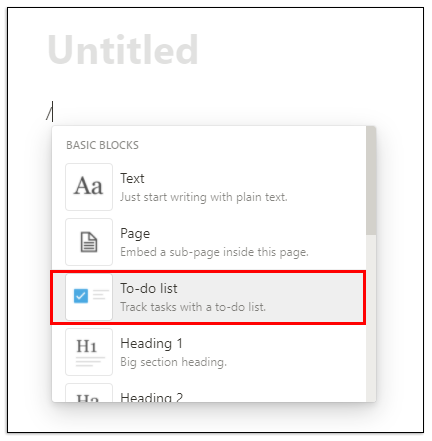
Metode 2
Ada banyak pintasan Notion, dan untuk menambahkan kotak centang dengan cepat, cukup ketikkan dua tanda kurung siku “[]” tanpa spasi, dan kotak centang akan muncul.
Metode 3
Terakhir, Anda dapat menggunakan perintah garis miring untuk membuat kotak centang. Yang harus Anda lakukan adalah memasukkan '/todo' pada, dan Notion akan secara otomatis membuat kotak centang.
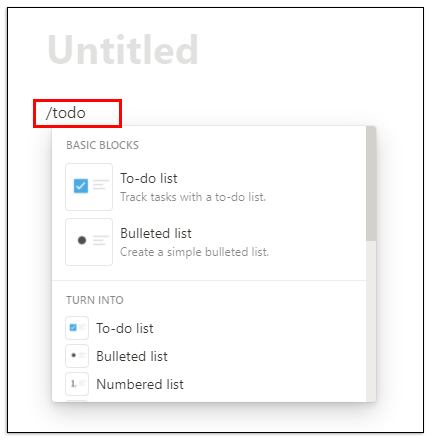
Bagaimana Anda Menggunakan Tugas di Notion?
Anda dapat menggunakan Notion untuk membuat dan mengatur tugas. Salah satu cara yang dapat Anda lakukan adalah dengan menggunakan Daftar tugas template Anda akan menemukan dengan memilih Templat opsi ketika Anda mengklik halaman baru.
Tetapi jika template itu tidak cocok untuk Anda, ada opsi lain. Anda dapat membuat halaman tugas dari halaman kosong di Notion. Begini caranya:
• Buka halaman kosong di Notion. Dan beri judul Tugas . Halaman berjudul akan segera muncul di panel sisi kiri. Anda bahkan dapat menambahkan ikon khusus jika diinginkan.
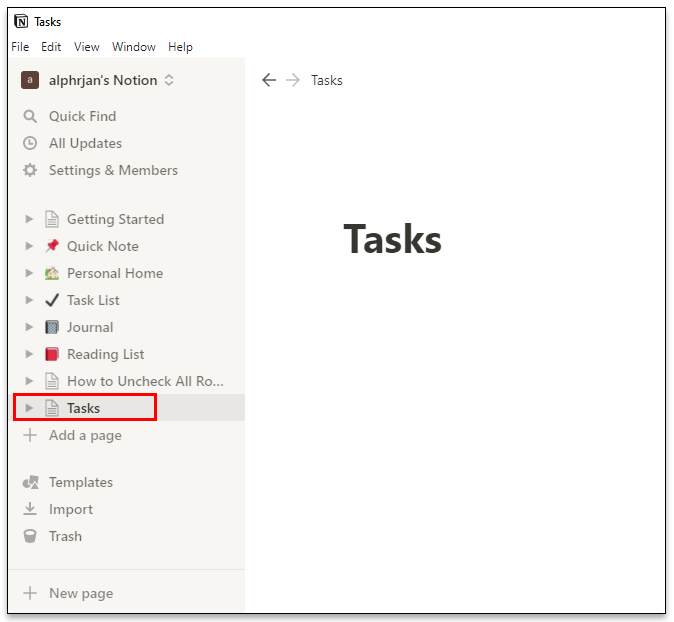
• Mulai membuat judul dan menambahkan kotak centang dengan menekan / pada keyboard Anda dan memilih blok dari menu drop-down.
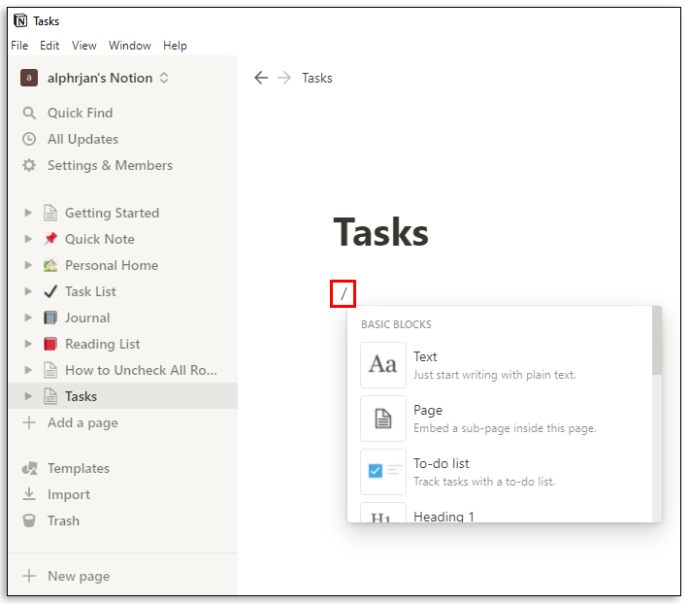
• Judul subjudul dapat dipindahkan dan ditempatkan dalam baris dan kolom dengan memegang gagang bertitik enam di samping subjudul dan menyeretnya ke lokasi lain.
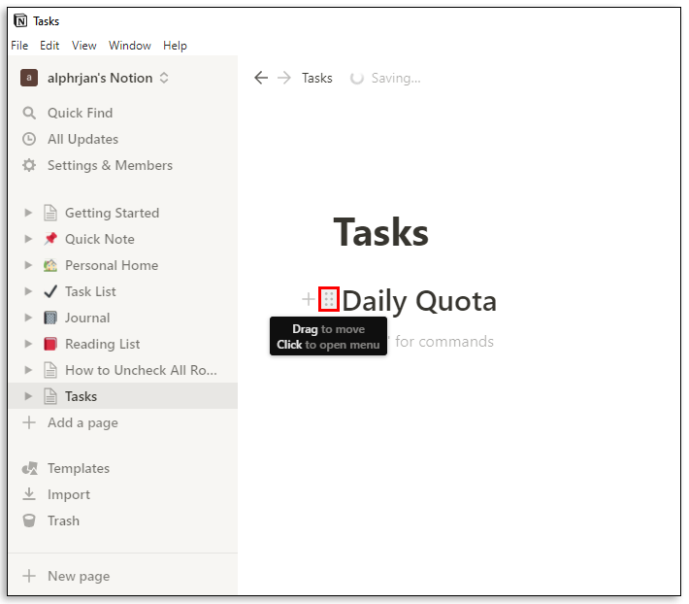
• Di pojok kanan atas layar, Anda akan melihat tiga titik horizontal . Dengan mengekliknya, Anda akan memilih ukuran teks dan apakah Anda ingin menggunakan fitur lebar penuh. Keduanya dikendalikan oleh tombol sakelar.
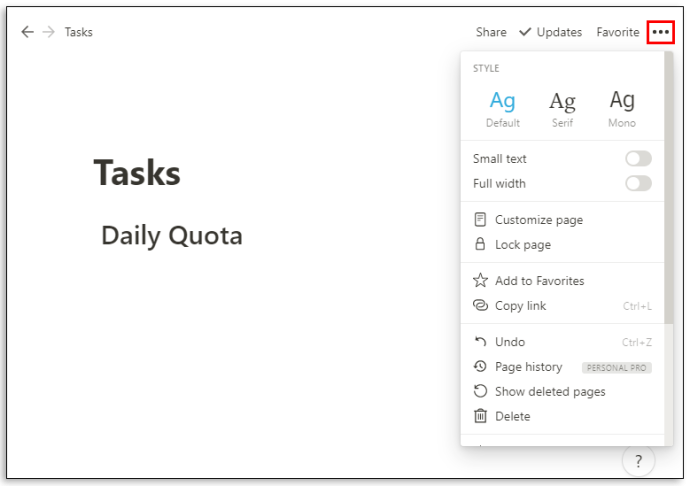
Anda dapat mengatur tugas sesuai kebutuhan Anda. Anda dapat membuat hari dalam seminggu atau bahkan membuat kategori prioritas untuk tugas Anda.
Bagaimana Mengarsipkan Tugas di Notion?
Setelah selesai dengan tugas, Anda tidak harus membiarkannya aktif selamanya. Setelah beberapa saat, tugas akan bertambah, dan mungkin sulit untuk melacak daftar tugas. Namun, Notion tidak memiliki fungsi bawaan yang dapat mengarsipkan tugas.
cara memeriksa berapa banyak orang yang bermain game di steam
Tetapi ada solusi penyelesaiannya. Pada dasarnya, yang perlu Anda lakukan adalah menyematkan halaman lain ke halaman Tugas dan memindahkan tugas yang sudah selesai ke sana untuk mengarsipkannya. Begini cara kerjanya:
• Tempatkan kursor di bagian atas halaman Tugas.
• Memukul / pada keyboard Anda dan salah satu jenisnya halaman atau pilih Cantumkan subhalaman di dalam halaman ini dari menu drop-down dan tekan Memasuki .
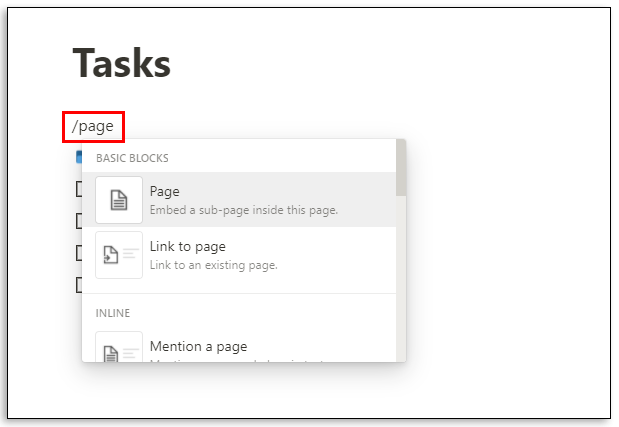
• Untuk kejelasan, beri nama sub-halaman Anda Arsip dan tambahkan ikon jika Anda mau.
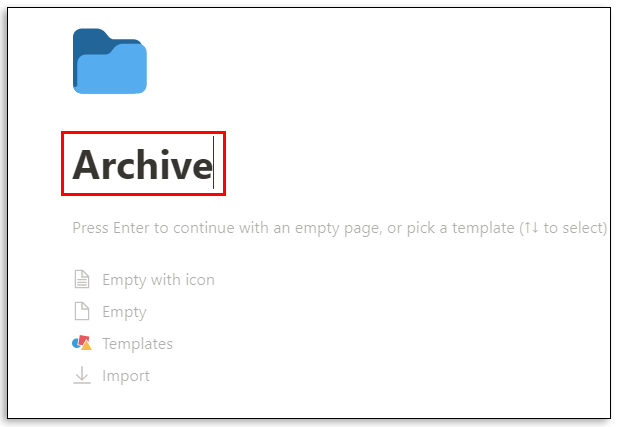
• Milikmu Arsip halaman sekarang berada di bagian atas daftar tugas Anda.
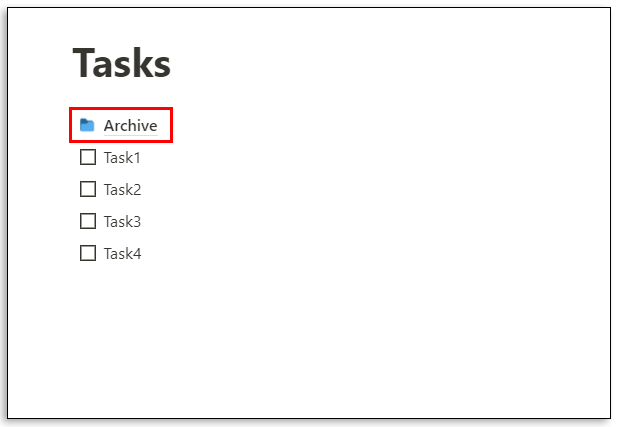
• Anda dapat mengeklik pegangan bertitik enam di samping tugas yang telah selesai dan menyeret dan melepaskannya ke Arsip halaman.
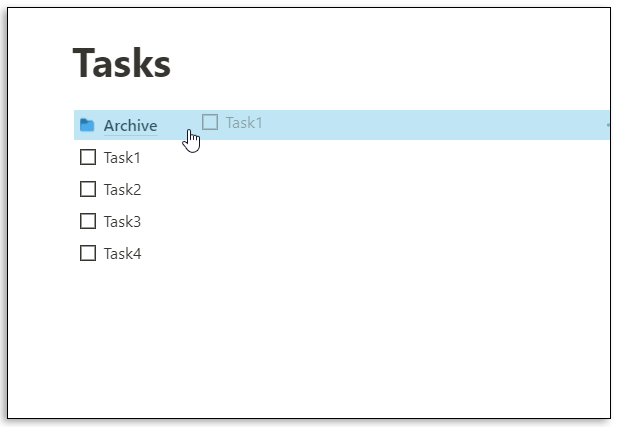
Perlu diingat bahwa Anda selalu dapat membuka halaman Arsip dan mengembalikan item yang dijatuhkan. Selain itu, setiap tugas dapat dipindahkan dengan mudah dari kolom ke kolom dengan fitur drag-and-drop.
Bagaimana Cara Membuat Database di Notion?
Di Notion, database adalah jenis halaman yang lebih canggih yang dapat Anda gunakan. Alih-alih halaman 'Kosong', Anda memulai dengan tabel, papan, kalender, galeri, garis waktu, atau daftar.
Database ini, dalam banyak hal, merupakan spreadsheet yang lebih interaktif. Untuk membuat database yang benar-benar baru, berikut adalah langkah-langkah yang harus diikuti:
• Klik pada Lembaran baru pilihan di sudut kiri bawah layar.
• Di bawah Basis data , pilih jenis database yang ingin Anda buat.
• Jika Anda memilih Meja , Anda dapat memberi judul pada halaman Anda dan segera mulai memasukkan teks ke dalam tabel.
Notion memberi Anda dua kolom utama, 'Nama' dan 'Tag'. Tapi Anda bisa mengubahnya dengan mengklik bagian atas kolom dan memasukkan teks pilihan Anda.
Jika Anda membutuhkan lebih banyak kategori, pilih + dan tambahkan kolom lain dan beri nama. Anda dapat menyesuaikan database Anda dengan mengubah jenis blok dan menambahkan kotak centang, teks sederhana, URL, file, tanggal, email, dan lainnya.
Apakah Notion adalah Aplikasi All-in-One yang Diklaim?
Satu hal yang pasti – Notion berusaha sangat keras untuk menjadi semua yang Anda inginkan dari aplikasi produktivitas. Faktanya adalah ada banyak persaingan di pasar untuk alat produktivitas, dan beberapa di antaranya sudah mapan dan memiliki jutaan pelanggan yang puas.
Tetapi Notion juga demikian, dan kemungkinan besar, setelah Anda mempelajari cara memanfaatkannya secara maksimal, Anda tidak perlu menyebarkan tugas Anda ke seluruh platform produktivitas. Perusahaan menekankan bahwa mereka adalah satu-satunya aplikasi yang Anda perlukan, dan itu adalah tujuan yang layak dan standar yang tinggi.
Notion menggunakan halaman dan blok untuk membantu penggunanya teratur. Anda dapat memulai dari halaman yang benar-benar kosong atau menggunakan templat atau basis data yang dirancang dengan baik. Itu juga memungkinkan pengguna untuk menyematkan video dan gambar, menyimpan bookmark, menambahkan trek audio, dan menampilkan PDF. Blok lanjutan menampilkan persamaan matematika, daftar isi, dan menyediakan fitur remah roti. Alasan lain mengapa pengguna menyukai Notion adalah memungkinkan integrasi yang mudah dengan aplikasi lain.
Anda dapat mengintegrasikan Google Drive, Twitter, Google Maps, Framer, CodePen, dan beberapa lainnya. Jika kami harus membuat daftar beberapa keunggulan Notion yang lebih menonjol, itu akan sangat dapat disesuaikan, dapat diakses di seluruh perangkat, memungkinkan pengunggahan file tanpa batas, dan menawarkan basis data. Kerugiannya adalah kustomisasi font yang tidak memadai dan tidak sinkron dengan layanan kalender lainnya.
Apakah Notion Mencentang Semua Kotak Anda?
Jika Anda baru mulai mempelajari cara menggunakan Notion dengan cara yang akan membantu Anda dalam kehidupan sehari-hari, memahami kotak centang harus berada di bagian atas daftar tugas. Apa pun jenis ruang kerja yang akan Anda bangun, Anda mungkin perlu memasukkan kotak centang secara berbeda.
Sebagian besar template sudah memiliki kotak centang yang dapat Anda ganti namanya, tambah, atau hapus. Mudah-mudahan, Notion dapat menghadirkan semua alat dan fitur yang Anda perlukan untuk mengatur tugas dan proyek Anda.
Apakah Anda menggunakan Notion? Jika demikian, bagaimana Anda menggunakan kotak centang untuk keuntungan Anda? Beri tahu kami di bagian komentar di bawah.









